3DMAX視窗調整的功能,放大縮小常常遇到的問題
場景視窗功能怎麼用,當你再縮放場景的時候應該很習慣用滾輪了,不過滾輪只能再單一個視窗操作,不能四個視窗一起,而右下角也有很多的視窗功能都可以試試看,像是ZOOM的功能,以及ZOOM ALL,還有Zoom Extents Selected和Zoom Extents All Selected,這四個都是場景視窗功能。
這邊你都可以試試看,你選取到以後,你的滑鼠可以直接再視窗上面拖拉,就可以看到效果,有兩個是只能單獨視窗,另外兩個是全視窗一起縮放,你的鏡頭就會前前後後的移動。
如果你再操作一個視窗的時候,有兩個快捷鍵要背下來,這樣你以後操作的時候才會比較有效率,視窗放大縮小很常用到這兩個功能,Zoom Extents Selected和Zoom Extents All Selected,當你選取到物件案下Z的時候,他就會把視窗拉到這個物件上滿版。
但是如果你什麼都不選取的時候,按下Z,他會把這個場景的所有物件,都顯示在這個視窗,所以你滾輪可以不用滾來滾去特別去找某一個物件。
接下來就是旋轉功能,這邊點下去,你會發現視窗上面多了一個黃色圈圈,你就可以去旋轉,不過平常不會這樣去旋轉,習慣用ALT+中鍵去旋轉視圖,所以這個快捷鍵也要背下來。
有時候視窗要放大來編輯,這樣看比較清楚,就會用到這個功能,不過這邊也不會用滑鼠去點擊,他是有快捷鍵的,就是ALT+W,你可以連點看看,就是單個視窗跟四個視窗的切換。
再出圖的時候都會調整鏡頭,也就是看的角度,所以都會用到這兩個功能,Zoom跟Field-of-View,只能說下面那個Field-of-View少玩他,因為這兩個功能雖然都是可以縮放,可是差很多的,你可能會玩成這樣子。
當你玩成這樣子的時候,會來的方法,就是先切換到上視圖(T),再回到透視圖(P),之後再用旋轉,這樣就可以回到正常的視圖,所以出圖要調整的時候,盡量都用ZOOM的功能。
觀看更多
3D軟體–>3DMAX教學


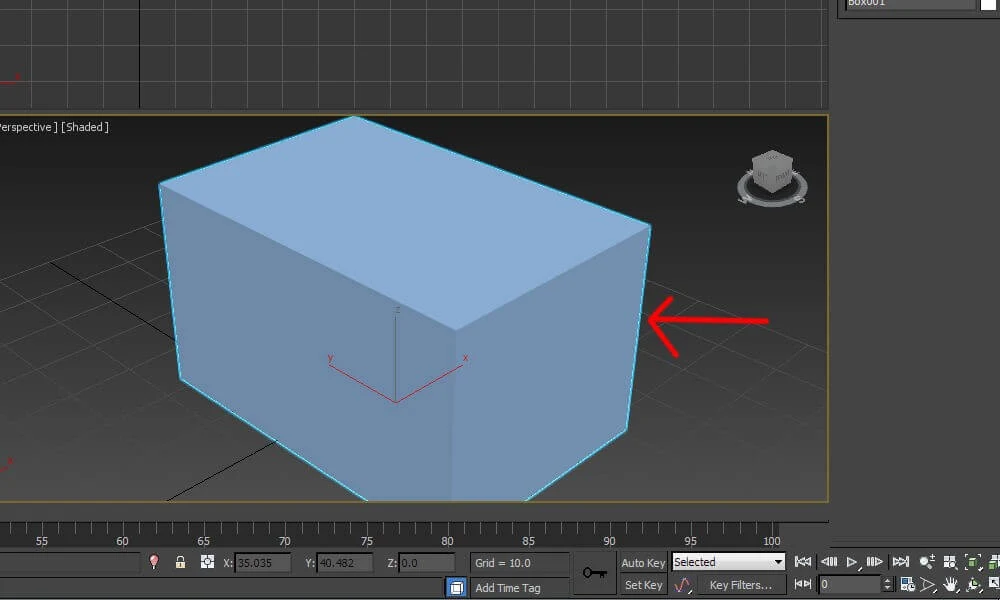



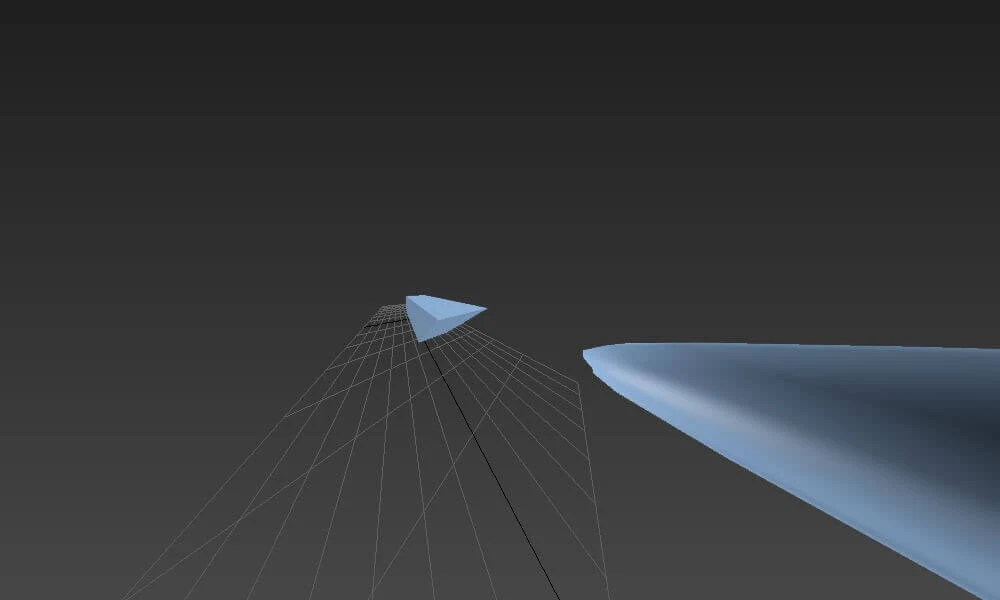




留言
張貼留言